excel改变界面颜色的教程
2023-07-18 11:00:03作者:极光下载站
excel软件是在很早之前就开始出现的一款表格编辑软件,一出现就吸引了不少的用户前来下载使用,当用户在使用这款办公软件时,会发现其中的功能可以让自己避免许多没有必要的麻烦,以此来提升自己的办事效率,用户在编辑表格文件时,对编辑页面显示出来的颜色主题不是很满意时,就可以根据自己的需求来进行调整,那么用户应该怎么在excel软件中改变表格界面颜色呢,其实这个问题是很好解决的,用户直接在编辑页面上打开选项窗口,接着在常规选项卡中点击其中的配色方案,然后按照喜好选择喜欢的颜色即可解决问题,那么接下来就让小编来向大家分享一下excel改变界面颜色的方法教程吧。
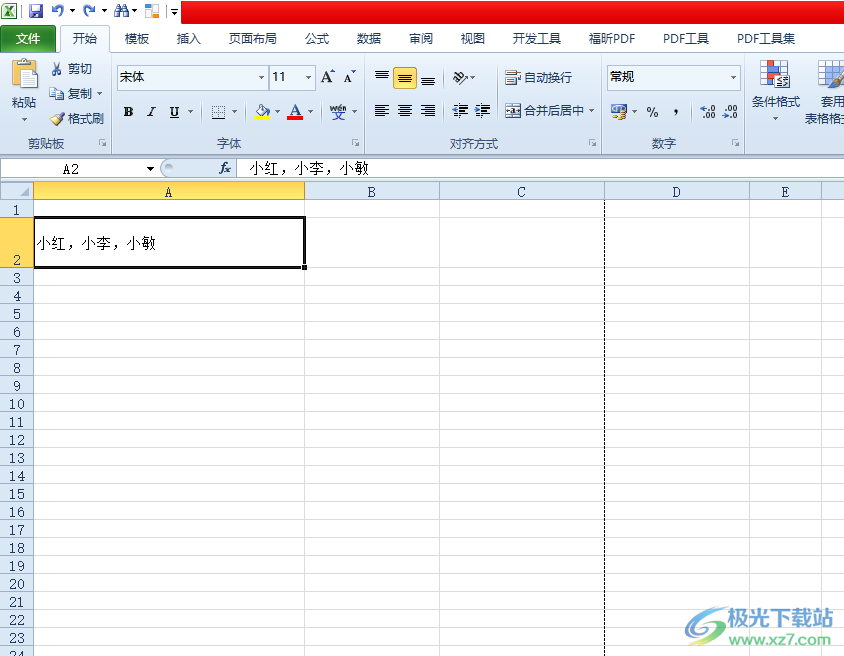
方法步骤
1.用户在电脑桌面上双击打开excel软件,并来到表格编辑页面上来进行设置
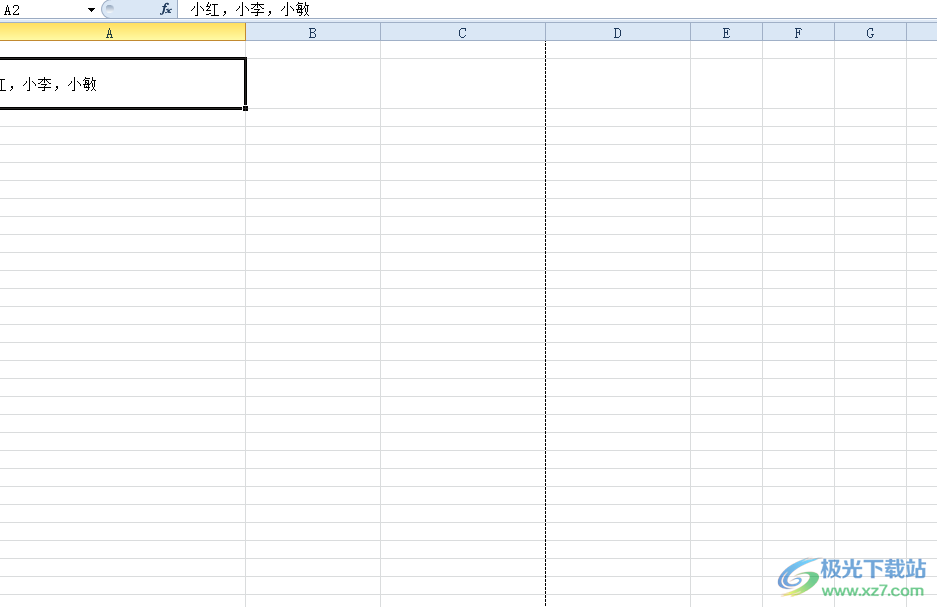
2.在页面上方的菜单栏中,用户选择其中的文件选项,将会弹出下拉选项卡,用户选择其中的选项功能
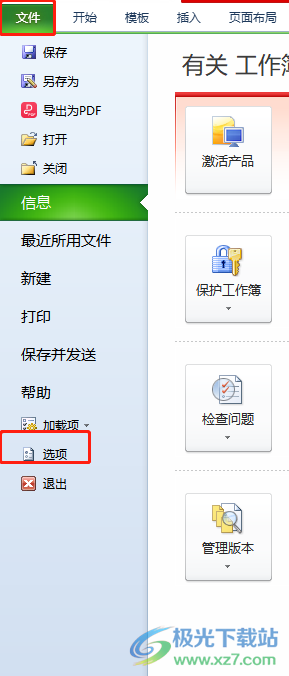
3.进入到选项窗口中,用户在左侧的选项卡中点击常规选项卡,将会显示出相关的功能选项
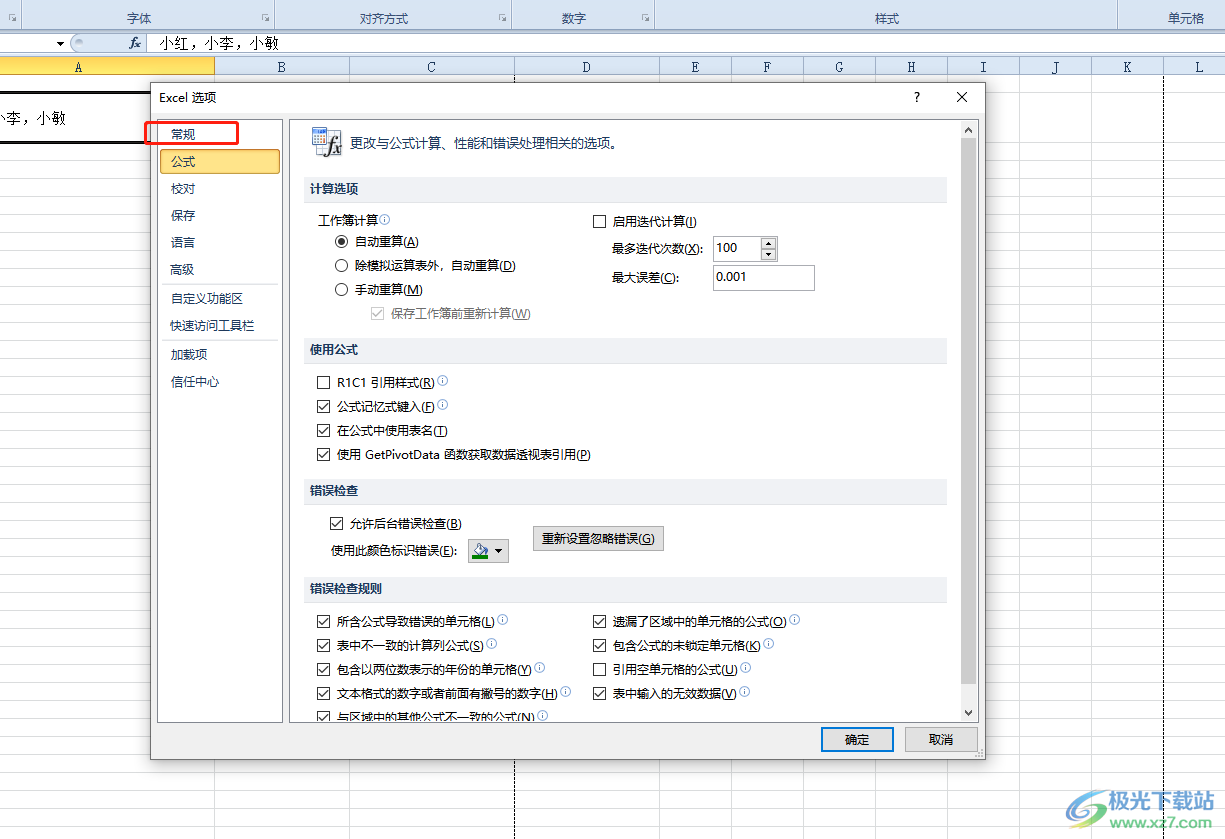
4.然后在弹出来的功能选项中,用户点击配色方案选项的下拉箭头,在弹出来的下拉选项卡中,用户选择喜欢的颜色选项并按下确定按钮即可
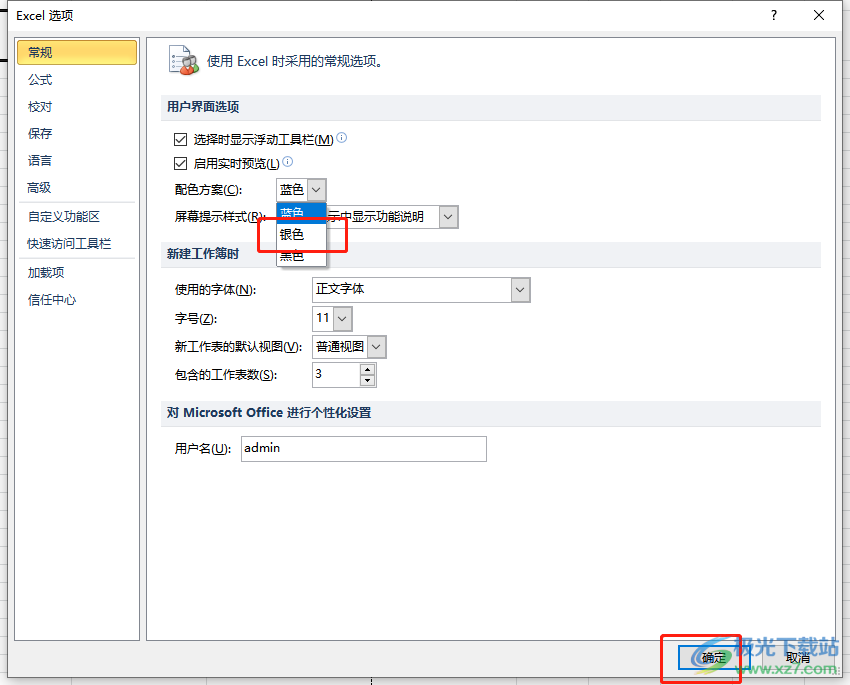
5.回到编辑页面上,用户就可以看到表格编辑页面的颜色已经发生了变化
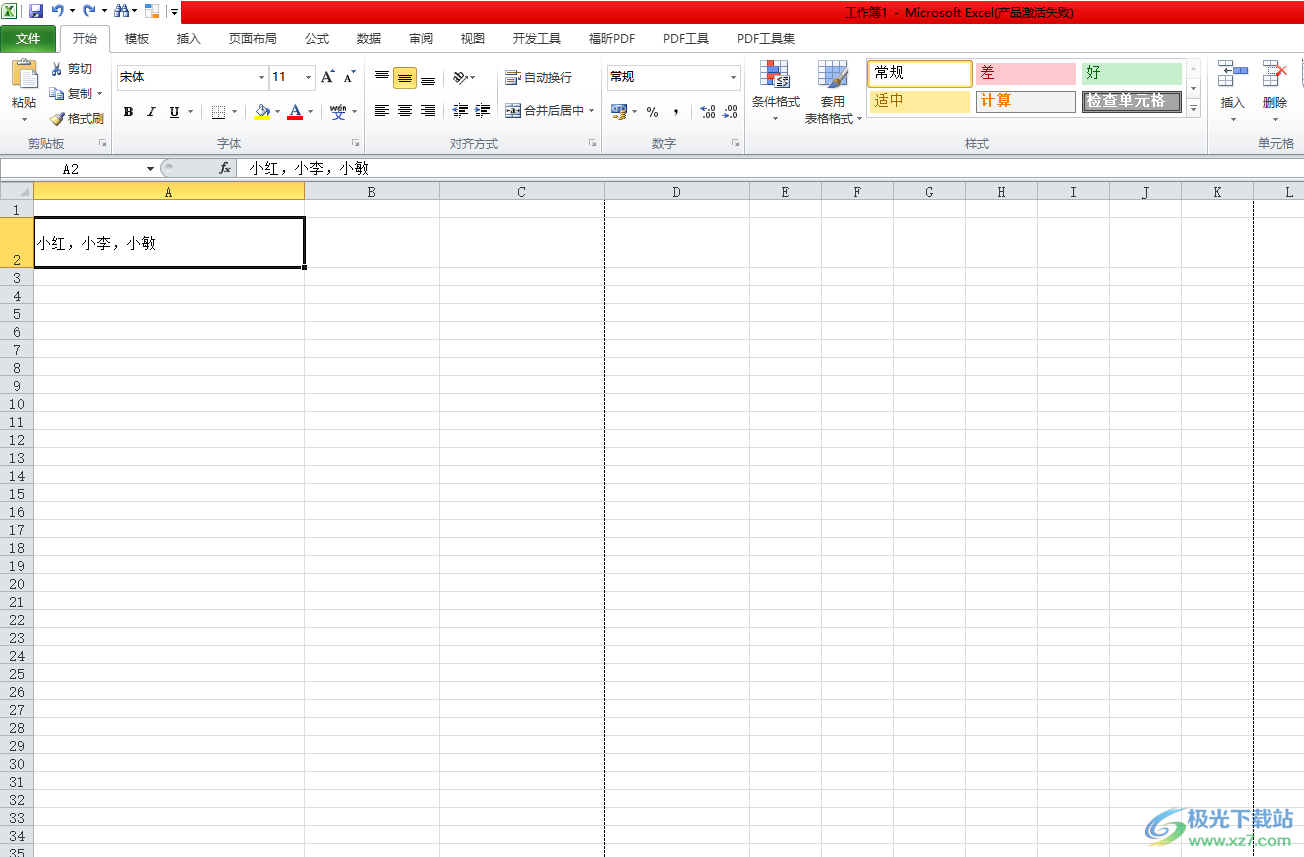
以上就是小编对用户提出问题整理出来的方法步骤,用户从中知道了大致的操作过程为点击文件——选项——常规——配色方案——选择喜欢的颜色——确定这几步,整个操作过程是很简单的,因此感兴趣的用户可以跟着小编的教程操作起来。
